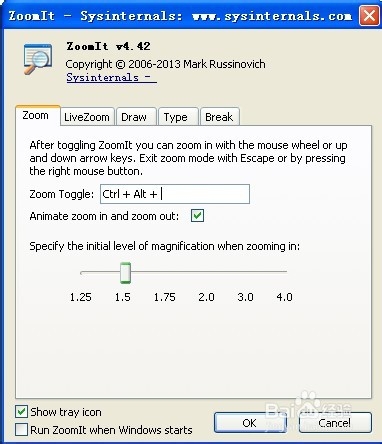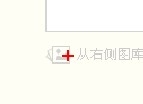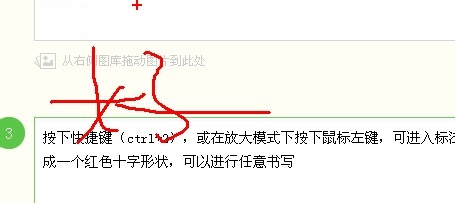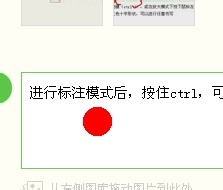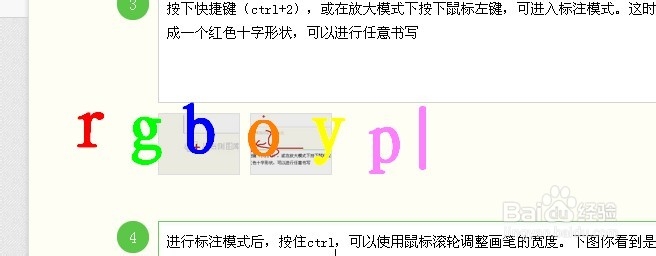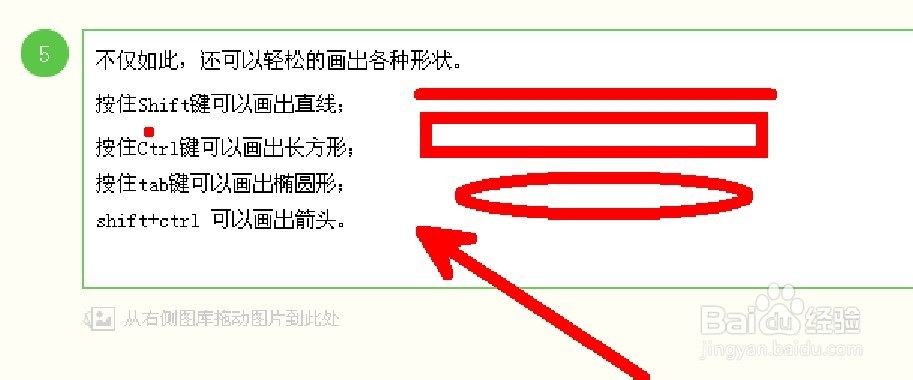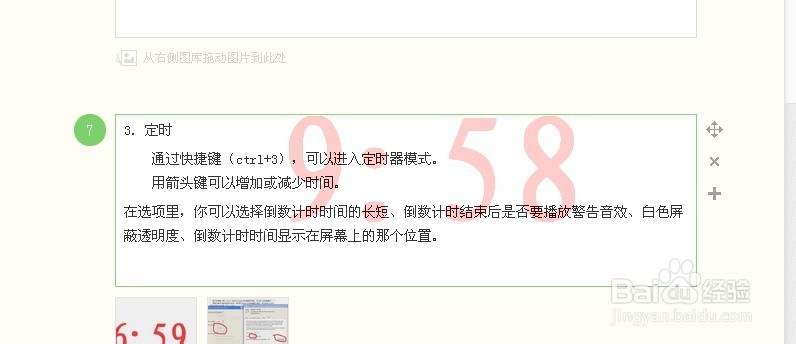1、ZoomIt下载安装及界面预览,这个软件无须安装,首次安装有一个设置对话框。建议大家不要动,点击OK确认就可以了。
2、下面看一下他的第一个功能:屏幕放大,运行后,按CTRL+1,进入到放大模式。你鼠标所在位置就是放大的中心位置,你可以通过滚动滚轮,进到放大和缩小。放大到合适的位置,你可以单击左键确定,进入屏幕标注状态,单击右键进入进入屏幕放大状态。ESC键退出ZOOMIT
3、按下快捷键(ctrl+2),或在放大模式下按下鼠标左键,可进入标注模式。这时,鼠标会变成一个红色十字形状,可以进行任意书写
4、进行标注模式后,按住ctrl,可以使用鼠标滚轮调整画笔的宽度。下图你看到是最大的宽度了。画笔颜色同样可以调整:r 红色;g 绿色;b 蓝色;o 橙色;y 黄色;p 粉色。
5、不仅如此,还可以轻松的画出各牡啾锯辏种形状。按住Shift键可以画出直线;按住Ctrl键可以画出长方形;按住tab键可以画出椭圆形;shift+ctrl 可以画出箭栳摩狴矮头。其他操作:Ctrl+Z:撤销最后的标注。(也就是只能撤消最近一次操作,大家要注意哦)e:擦除所有标注。w(白色)/k(黑色):将屏幕变成白板或黑板。(在上课教学时很有用)ctrl+s:保存标注或者放大后的画面。
6、屏幕打字进入标注模式后,按T进入输入模式。Esc或左键退出。鼠标滚轮或上下箭头可以改变字体大小。缺点是,不支持中文。(这是一个很大缺点,最后的版本也没有更新这一功能。
7、 定时 通过快捷键(ctrl+3),可以进入定时器模式。 用箭头键可以增加或减少时间。在选项里,你可以选择倒数计时时间的长短、倒数计时结束后是否要播放警告音效、白色屏蔽透明度、倒数计时时间显示在屏幕上的那个位置。
8、下面是我将透明度调低后的效果,其他设置大家自己设置。
9、这个软件稳定性很好,所有操作都是用快捷键,在上课的时候用,很方便,缺点也有:1、只有英文版本,如果你的英语水平还可以的话都不是问题,2、在文本输入的时候只支持英文,不能不说是一个很大的缺陷。